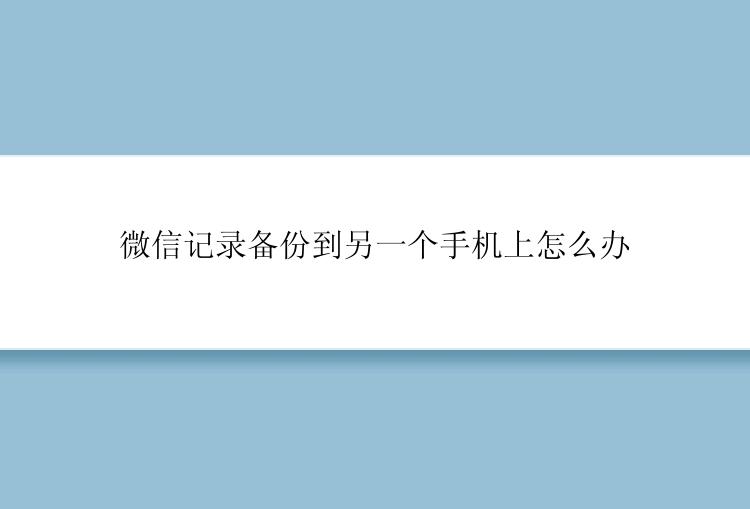在如今,电脑是我们工作或生活中必不可少的工具,上面保存了很多重要的文件数据,比如公司的各种机密文件,或者是自己做的一些重要工作文件,再或者可能保存了自己生活中一些重要的照片、视频等,这些数据于我们而言,重要性可想而知。
但是,在操作电脑的过程中。经常会出现一些意外,比如错误删除,误格式化等等,有时候甚至电脑被病毒入侵,这些都极其容易导致我们的重要数据彻底丢失,如果出现这样的情况,会给我们带来一些严重的后果,甚至会给公司造成极其严重的损失。
所以,备份电脑上的文件是很有必要的,在发生数据丢失、删除等情况时,我们还有备份可用,直接打开备份就能够再次拥有丢失的数据,这样,自然会给我们减少很多的麻烦。
如何备份电脑上的文件
关于如何备份电脑上的文件这个问题,我们是有很多方法可以做到的,今天,小编就为大家简单介绍四种方法来进行备份,大家可以根据自己的需求来进行选择。
方法一、系统自带备份在Win10系统的电脑中自带有文件备份功能,选择桌面左下角的Win图标。按下鼠标右键选中小菜单中的控制面板,在窗口右上角的查看方式中选择小图标,找到“存储空间”点击“创建新的池和存储空间”,再浏览电脑各个盘的情况后选择一个作为用来创建存储池的驱动器,点击“创建池”备份即可。
方法二、网盘备份现在市面上网盘都比较多,并且空间也比较大,能够保存较多的文件数据,不过需要注意,网盘备份会有一些小缺点,比如速度会比较慢、限制太大、不稳定等等。
方法三、移动硬盘备份我们可以购买一个比较大容量的移动硬盘,只需要用USB将移动硬盘和电脑连接起来,在电脑上面选择好需要备份的文件数据,复制或拖动到移动硬盘就可以了。不过,移动硬盘有时候容易发生一些情况,像是损坏,如果移动硬盘自身损坏了,那么也就意味着里面备份的数据都无法打开了。
方法四、备份专家备份备份专家是一款好用专业的备份还原软件,能够为用户快速备份Windows系统数据并在紧急时刻还原所需数据。备份专家支持备份文件、系统、磁盘/分区、Outlook邮件等,用户可根据自己的实际情况设置定时定期备份计划和备份清理规则,以备份重要数据。此外,备份专家还提供克隆功能,可克隆分区或磁盘,还能克隆操作系统,将系统迁移至更大更新的磁盘,优化系统运行;支持创建启动盘,即使系统无法正常启动,也可以通过启动盘启动并备份和还原数据!
步骤1.创建文件备份任务
步骤2.选择需要备份的文件
步骤3.设置备份文件的存放位置(本地磁盘或外置磁盘)
步骤4.开始备份文件
如果你对备份有更高的要求,可以在备份前,点击“选项”进行个性化设置,关于这些高级功能的详细介绍,请访问备份专家(EaseUS Todo Backup Home)用户指南!
提示:
◆ 备份选项、备份计划、备份过滤和备份通知不是备份的先决条件,如果不需要,可以不用设置。
通过上面四种方法我们都可以备份电脑上面的文件,大家可以根据自己的需求进行选择。如果你想要相对全面、轻松备份你电脑上的文件,小编更为推荐使用备份专家,它的功能比较齐全,备份起来也很简单,是进行电脑文件备份的不错选择。